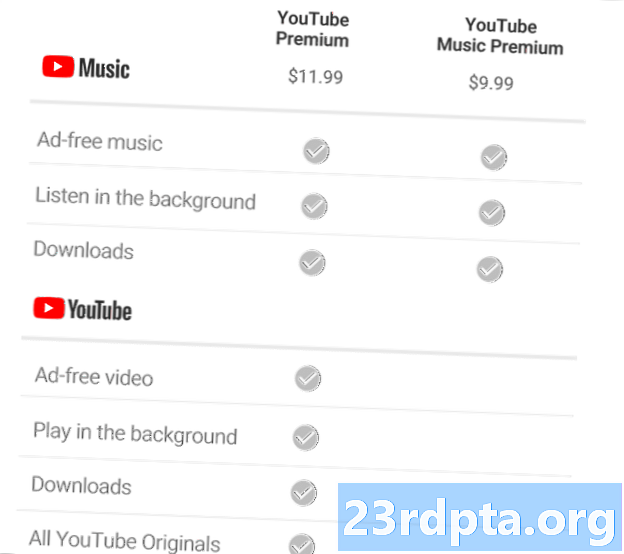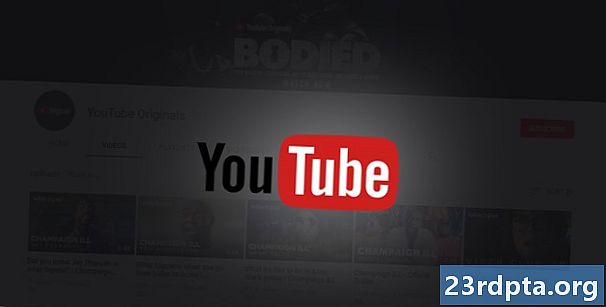Contente
- Quais dispositivos e idiomas o Samsung Bixby suporta?
- O que o Samsung Bixby pode fazer?
- Bixby Voice
- Bixby Vision
- Bixby Principal
- Como acessar o Samsung Bixby
- Quais comandos o Samsung Bixby entende?
- Chamadas e textos
- Câmera
- s
- Lembretes
- Youtube
- Bixby 2.0
- Relacionado
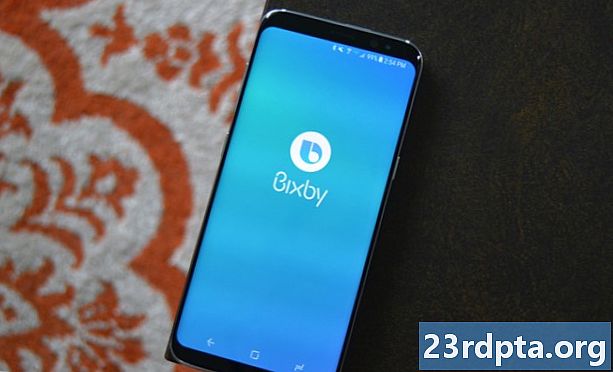
O assistente digital Samsung Bixby permite controlar seu smartphone com comandos de voz. Você pode abrir aplicativos, verificar o clima, tocar música, ativar o Bluetooth e muito mais. Você encontrará tudo o que precisa saber sobre o maior rival móvel do Google Assistant abaixo, incluindo como acessá-lo, os recursos que oferece e em quais dispositivos ele está disponível.
Leia a seguir: O Samsung Galaxy Home é o primeiro alto-falante inteligente Bixby do mundo
Quais dispositivos e idiomas o Samsung Bixby suporta?
Ao contrário do Google Assistant, o Samsung Bixby é exclusivo para dispositivos Samsung. Ele estreou na série Galaxy S8, mas agora está presente em todos os dispositivos Samsung. Aqui está uma lista.
- Série Samsung Galaxy S10
- Samsung Galaxy S9 series
- Série Samsung Galaxy S8
- Samsung Galaxy S7 series
- Série Samsung Galaxy S6
- Samsung Galaxy Tab S5e
- Samsung Galaxy J3 (2016)
- Samsung Galaxy J5 (2016)
- Samsung Galaxy J7 (2016)
- Samsung Galaxy J3 (2017)
- Samsung Galaxy J4 (2018)
- Samsung Galaxy J5 (2017)
- Samsung Galaxy J7 (2017)
- Samsung Galaxy J7 + (2017)
- Samsung Galaxy J6 (2018)
- Samsung Galaxy J6 + (2018)
- Samsung Galaxy Note Fan Edition
- Samsung Galaxy Note 8
- Samsung Galaxy Note 9
- Samsung Galaxy A80
- Samsung Galaxy A70
- Samsung Galaxy A50
- Samsung Galaxy A30
- Samsung Galaxy A9
- Samsung Galaxy A8 Star
- Samsung Galaxy A8
- Samsung Galaxy A7
- Samsung Galaxy A6 series
- Samsung Galaxy A 8.0
- Samsung Galaxy A10.5
- Samsung Galaxy C8
- Samsung Galaxy Home
- Samsung Galaxy Watch
Alto-falantes inteligentes, TVs e outros produtos alimentados por Bixby devem ser lançados em breve
Além dos smartphones, o Bixby funciona nos refrigeradores Family Hub 2.0 da Samsung e em alguns outros dispositivos. O assistente digital deverá chegar a muito mais produtos este ano, incluindo alto-falantes inteligentes e TVs. Mais recentemente, ele veio com o Samsung Galaxy Home, que foi lançado em agosto.
Bixby entende inglês (britânico e americano), coreano, mandarim, francês, alemão, italiano e espanhol. Para comparação, o Assistant suporta 11 idiomas e espera-se que chegue a 30 até o final do ano.
O que o Samsung Bixby pode fazer?
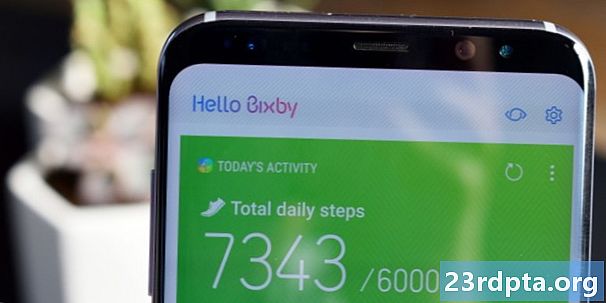
Bixby Voice
O assistente digital da Samsung possui três partes: Bixby Voice, Bixby Vision e Bixby Home. O mais interessante e útil é o Bixby Voice, que permite usar comandos de voz para realizar tarefas. Ele funciona com todos os aplicativos Samsung e alguns aplicativos de terceiros, incluindo Instagram, Gmail, Facebook e YouTube.
Com o Samsung Bixby Voice, você pode enviar s, verificar resultados esportivos, diminuir o brilho da tela, verificar seu calendário, iniciar aplicativos e muito mais. O assistente digital também pode ler seus últimos se falar com uma voz masculina ou feminina. O recurso também pode lidar com ações de duas etapas mais complicadas, como criar um álbum com suas fotos de férias e compartilhá-lo com um amigo. De acordo com a Samsung, o assistente digital suporta mais de 3.000 comandos de voz; portanto, qualquer coisa que você possa fazer via toque no seu telefone Samsung, provavelmente poderá fazer com sua voz.
O Bixby Voice também suporta comandos rápidos, permitindo executar várias ações com uma única frase. Em vez de dizer ao Bixby para abrir o aplicativo da câmera, alterar o modo para super câmera lenta e iniciar a gravação, você pode pré-programar todas essas etapas como um comando rápido e iniciá-lo dizendo "câmera lenta".

Bixby Vision
A segunda parte do assistente digital é o Samsung Bixby Vision, que é basicamente a versão do Google Lens para a Samsung. O recurso está embutido na câmera e fornece informações relevantes, dependendo do que você está apontando. Existem oito modos para escolher:
- Lugar, colocar - Aponte a câmera para um local ou ponto de referência e o Bixby lhe dirá o que é e fornecerá algumas informações adicionais, como horário de funcionamento.
- Compras - Quando você encontra um item interessante como uma cadeira, a Bixby pode ajudá-lo a comprá-lo. Aponte a câmera para o item de seu interesse e o assistente digital o direcionará para um varejista on-line que a vende (ou produtos similares).
- Texto - Traduza idiomas estrangeiros (placas, menus de restaurantes e muito mais) e converta palavras em documentos em papel em texto editável.
- Comida - Verifique quantas calorias existem na sua comida e seus fatos nutricionais.
- QR Codes - Digitalize rapidamente códigos QR sem precisar abrir um aplicativo separado.
- Vinho - Digitalize um rótulo de vinho para verificar as avaliações on-line e ver com que comida ele combina melhor.
- Imagem - Encontre imagens semelhantes às que você tirou.
- Maquiagem - Experimente maquiagem virtualmente e compre os produtos de seu interesse.
Alguns modos, como Maquiagem e Compras, são específicos para determinadas regiões; portanto, eles podem não aparecer no seu dispositivo. Eles também não funcionam de maneira brilhante. Nosso próprio Jimmy Westenberg testou o Bixby Vision em um Galaxy S9 e teve alguns problemas. O modo Comida funcionou metade do tempo e a opção de tradução também não era ótima. Portanto, não espere que tudo funcione exatamente como anunciado. Com o tempo, o serviço melhorará, mas somente poderá fazê-lo se os usuários estiverem fornecendo aos algoritmos os dados necessários para melhorar.
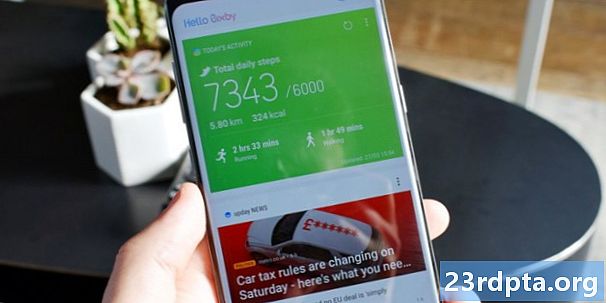
Bixby Principal
A última parte do assistente digital da Samsung é o Bixby Home, que fica na tela inicial. É semelhante ao Google Feed e HTC Blinkfeed, mostrando atualizações de mídia social, vídeos de tendências do YouTube, previsão do tempo, lembretes e assim por diante. Você pode personalizá-lo para exibir apenas as informações de seu interesse e alterar a ordem dos cartões do Bixby Home movendo os que são mais importantes para você, para o topo.
Como acessar o Samsung Bixby
Vamos começar com o Samsung Bixby Home. Você pode acessá-lo pressionando o botão Bixby dedicado em um dispositivo que possui um ou passando o dedo na tela inicial. Se você continuar pressionando o botão acidentalmente, poderá desativá-lo. Embora fosse impossível remapear o referido botão, a Samsung permitiu que isso acontecesse com alguns dispositivos.
O mesmo botão que inicia o Samsung Bixby Home também pode iniciar o Bixby Voice. Pressione e segure, diga seu comando e solte-o. É semelhante ao uso de um walkie-talkie. Como alternativa, você pode ativá-lo dizendo "Oi Bixby", mas é necessário habilitar essa habilidade primeiro iniciando o Bixby Home e indo para Mais opções> Configurações> Ativação por voz.
A maneira mais fácil de iniciar o Bixby Vision é abrir o aplicativo da câmera e tocar no ícone Vision no visor. Você também pode acessar o Bixby Voice e dizer: "Visão aberta do Bixby".
Quais comandos o Samsung Bixby entende?

O Samsung Bixby entende milhares de comandos. Não listaremos todos eles nesta postagem, mas aqui estão alguns dos mais úteis:
Chamadas e textos
- Oi Bixby, ligue para Andy.
- Olá Bixby, ligue para o Paul.
- Olá Bixby, envie uma mensagem para Adam.
- Olá Bixby, mostre o histórico de chamadas recente com Jimmy.
- Olá Bixby, mostre as informações de contato de Andrew.
- Olá Bixby, ligue para o número mais recente.
- Oi Bixby, mostre chamadas perdidas.
- Olá Bixby, mostre a duração da chamada até agora.
- Olá Bixby, bloqueie o último número chamado.
- Olá Bixby, adicione o último número chamado como um novo contato.
- Oi Bixby, exclua todas as chamadas perdidas.
- Olá Bixby, adicione John à discagem rápida 2.
- Olá Bixby, mostre-me a guia Contatos.
- Olá Bixby, mova todos os meus contatos para a Pasta segura.
- Olá Bixby, mostre Declínio rápido s.
Câmera
- Oi Bixby, abra a câmera.
- Oi Bixby, mude o modo da câmera para panorama.
- Oi Bixby, tire uma foto no modo panorama.
- Oi Bixby, tire uma foto.
- Olá Bixby, grave um vídeo.
- Oi Bixby, ligue a câmera frontal.
- Oi Bixby, ligue o flash.
- Oi Bixby, ative o HDR.
- Oi Bixby, mostre-me fotos.
- Oi Bixby, aplique filtro profundo.
- Olá Bixby, ative o Tracking AF para a câmera traseira.
- Olá Bixby, altere as linhas da grade para 3 por 3.
- Olá Bixby, tire uma foto e compartilhe.
- Oi Bixby, ajuste a velocidade do obturador do modo Pro.
- Olá Bixby, selecione 10 segundos para Timer e tire uma foto.
s
- Oi Bixby, abra s.
- Olá Bixby, mostre-me as mais recentes.
- Olá Bixby, marque a conversa com o texto recebido mais recentemente.
- Olá Bixby, encaminhe o texto mais recente a David.
- Olá Bixby, compartilhe o texto mais recente.
- Olá Bixby, exclua o texto mais recente.
- Olá Bixby, mostre-me os textos que recebi hoje.
- Olá Bixby, leia-me os textos que recebi hoje.
- Olá Bixby, procure textos com a palavra-chave Adam.
- Olá Bixby, envie uma mensagem de texto que me atrasarei na conversa com Jimmy.
- Olá Bixby, exclua o texto que diz Vejo você.
- Olá Bixby, tire uma foto e envie-a para a conversa com John.
- Olá Bixby, envie as informações de contato de Jane para Andrew.
- Olá Bixby, exclua todos os rascunhos.
- Oi Bixby, defina o tamanho da fonte para o máximo.
Lembretes
- Oi Bixby, lembre-me de tomar remédio às 15:00.
- Olá Bixby, mostre-me o meu lembrete mais recente.
- Olá Bixby, mostre-me meus lembretes completos.
- Olá Bixby, apague todos os meus lembretes.
- Olá Bixby, defina todos os meus lembretes como concluídos.
- Olá Bixby, mude a cor do meu lembrete mais recente para azul.
- Olá Bixby, adicione minha foto mais recente ao lembrete mais recente.
- Olá Bixby, preencha este lembrete.
- Oi Bixby, salve meu local de estacionamento.
- Olá Bixby, exclua o lembrete do Shopping.
Youtube
- Olá Bixby, abra o YouTube.
- Olá Bixby, mostre-me os vídeos mais populares.
- Olá Bixby, mostre-me minhas assinaturas.
- Olá Bixby, mostre-me todos os canais em que me inscrevi.
- Olá Bixby, grave um vídeo e faça o upload.
- Oi Bixby, procure.
- Olá Bixby, adicione este vídeo aos meus favoritos.
- Oi Bixby, conecte-se à minha TV.
Parece robótico? Isso é porque é. É por isso que o Bixby 2.0 entrou no jogo!
Bixby 2.0
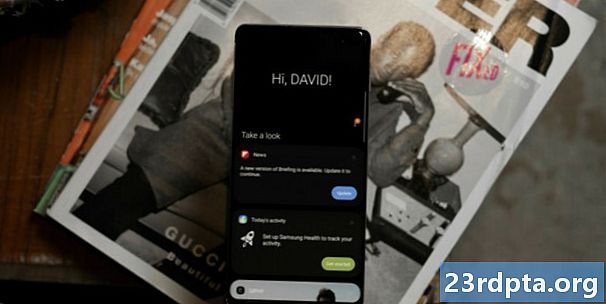
Em outubro de 2017, a Samsung anunciou o Bixby 2.0, uma versão atualizada de seu assistente digital, lançada no Samsung Galaxy Note 9, em 2019. Embora alguns possam ver alguns problemas com a atualização, a Samsung acredita que seja uma etapa crucial na competição com Assistente do Google, Amazon Alexa e Apple Siri.
O Bixby 2.0 oferece um melhor reconhecimento da linguagem natural, tornando-o mais conversacional. Os usuários do Bixby anteriormente eram limitados a comandos simples. O Bixby 2.0 também deve incluir mais idiomas e suporte para uma variedade maior de mercados. Ele será capaz de reconhecer os usuários, aprender sobre seus hábitos e ajudá-los melhor nas tarefas diárias.
A nova versão também pretende transformar o assistente digital em um ecossistema completo para a Internet das Coisas (IoT) e dispositivos inteligentes, daí o lançamento do Samsung Galaxy Home, um alto-falante inteligente como o Google Home e o Amazon Echo. Quando tiver efeito total, você poderá usar seus dispositivos para controlar aparelhos inteligentes, luzes e muito mais.
Uma parte importante desse movimento é o próprio Project Ambiance da Samsung, que inclui uma série de plugues que você pode conectar com outros dispositivos, ajudando a incluir dispositivos de terceiros no ecossistema.
Em seus esforços para expandir ainda mais o assistente digital para o mundo, a gigante coreana também anunciou que abrirá o Bixby para desenvolvedores de terceiros. Isso permitiria a criação de novos aplicativos, produtos e serviços. No final de junho, o Bixby Marketplace foi lançado e está pronto para os desenvolvedores agirem.
O Bixby 2.0 ainda não está maduro o suficiente para o horário nobre. Melhorias continuam sendo feitas.
Bixby parece promissor no papel. Após um lançamento rochoso, ele melhorou significativamente. No entanto, nem sempre funciona como anunciado. No geral, o Google Assistant ainda é superior na minha opinião, embora as coisas possam mudar à medida que o Bixby 2.0 evolui.
Quaisquer pensamentos ou comentários? Deixe-os abaixo na seção de comentários.
Relacionado
- Como remapear o botão Bixby nos dispositivos Samsung Galaxy mais recentes!
- 25 ações Bixby para experimentar com o seu novo Galaxy S10
- Como desativar o Bixby
- O Project Ambience da Samsung levará o Bixby 2.0 a mais dispositivos
- O Bixby 2.0 não pode executar algumas tarefas simples O Bixby 1.0 pode